IFTを直接に並べてみた。感度があがる。max 1.4mH。
これでいってみよう(作る気満々)
2014年2月26日水曜日
2014年2月25日火曜日
新潟精密NS9542使用秋月FM/AMラジオを試す(3):ループアンテナを試す
ループアンテナのためのマッチングトランスは、データシート(アプリケーションノート)によれば一次側が1.1mH以上、一次二次の巻き線比が約9:1となっている。
とりあえず手持ちの中波用IFT(一次側720uH、二次側50uH)を使って、ベランダにおいたループアンテナ(一辺1mの逆三角形)と接続してみる。
室内バーアンテナでは聞こえなかったNHK第二が受信可能になった。ただマッチングあってなさそう。
とりあえず手持ちの中波用IFT(一次側720uH、二次側50uH)を使って、ベランダにおいたループアンテナ(一辺1mの逆三角形)と接続してみる。
室内バーアンテナでは聞こえなかったNHK第二が受信可能になった。ただマッチングあってなさそう。
2014年2月22日土曜日
新潟精密NS9542使用秋月FM/AMラジオを試す(2):AM用バーアンテナを作る
AMを室内で聴くのはほとんど絶望なのだが、とりあえずバーアンテナを作る。
650uHが適当ということなので、試行錯誤で作る。
手持ちのバーは昔aitendoで買った14cm(結構長い)のもの。
UEW線は0.23mm。約100巻で640uHになった。
アクリル板で写真のように固定する。
まあNHK 第一が雑音ながら聴ける程度であるのは想定内。
アンテナ端子にはループアンテナをとりつけることが出来る。そのためにはループアンテナマッチングトランス(RFT)が必要になるのだが、今度試して見たい。RFTの定数は「アプリケーションノート」 (トライステートサイトのPDF、秋月電子通商提供)のp.3(Figure 2)に載っている。
650uHが適当ということなので、試行錯誤で作る。
手持ちのバーは昔aitendoで買った14cm(結構長い)のもの。
UEW線は0.23mm。約100巻で640uHになった。
アクリル板で写真のように固定する。
まあNHK 第一が雑音ながら聴ける程度であるのは想定内。
アンテナ端子にはループアンテナをとりつけることが出来る。そのためにはループアンテナマッチングトランス(RFT)が必要になるのだが、今度試して見たい。RFTの定数は「アプリケーションノート」 (トライステートサイトのPDF、秋月電子通商提供)のp.3(Figure 2)に載っている。
新潟精密NS9542使用秋月FM/AMラジオを試す
今年初めに購入したaitendoの福袋を今更ながら開ける。1月以上塩漬けだった。
その他色々と整理整頓をはじめていたら、秋月のFM/AMラジオモジュールの袋を発見。買った覚えがない・・・。でもいいや、ということで早速試して見る。
とりあえずFMのみの部分をArduinoで制御。といっても、ネットを探すと動作確認スケッチがあるので、そのままコピペしてテストさせてもらう。
http://www.soramimi.jp/radioduino/
boolean isdigit(int)関数でエラーが出たのでとりあえず
Arduinoのシリアル窓から同ページの設定通り周波数コマンドとFMコマンドを送ったら、あっけなく鳴った。
キット製造元のトライステートさんの説明書きには、FMは強電界を想定したキットなので電波が弱いところは云々と書いてあったが、すくなくともおいらんところでは聞こえにくいNHK FMが、鉄筋の部屋の中で受信するかぎり手元のSONY ICF SW7600 よりも鮮明に聞こえるのがうれしい。これをつかって据え置き型のFM/AMラジオを一つ作ってみようかしら。
ところで新潟精密は船井興産が大株主なんだね。
その他色々と整理整頓をはじめていたら、秋月のFM/AMラジオモジュールの袋を発見。買った覚えがない・・・。でもいいや、ということで早速試して見る。
とりあえずFMのみの部分をArduinoで制御。といっても、ネットを探すと動作確認スケッチがあるので、そのままコピペしてテストさせてもらう。
http://www.soramimi.jp/radioduino/
boolean isdigit(int)関数でエラーが出たのでとりあえず
int isdigit(int){if(c>='0' && c<='9') return 1;return 0; }で回避。
Arduinoのシリアル窓から同ページの設定通り周波数コマンドとFMコマンドを送ったら、あっけなく鳴った。
キット製造元のトライステートさんの説明書きには、FMは強電界を想定したキットなので電波が弱いところは云々と書いてあったが、すくなくともおいらんところでは聞こえにくいNHK FMが、鉄筋の部屋の中で受信するかぎり手元のSONY ICF SW7600 よりも鮮明に聞こえるのがうれしい。これをつかって据え置き型のFM/AMラジオを一つ作ってみようかしら。
ところで新潟精密は船井興産が大株主なんだね。
2014年2月16日日曜日
作業台用小型集塵装置を作る
粉塵舞い散る作業台用に小型集塵装置を作った。PCBカッター(HOZAN)とテーブルドリル用併用である。きっかけは昔ホームセンターたたき売りで3000円ぐらいで買ったボール盤の芯があまりにもずれてきて、PROXXONのテーブルドリル(28128)を衝動買いしたことにある。なおそのドリルの使いごこちはOKOK。
吸引元は、小型掃除機。轟音だけは一人前でお蔵入りだったものを再利用する。
他の部品としては、ホームセンターで(1)梅酒用の小瓶、(2)洗濯機用ジャバラホース、(3)塩ビ管の継ぎ手を購入した。小瓶の樹脂蓋に二つ穴をあけ継ぎ手を差し込みそれにホースをつけて粉塵入れにする。
キットはタカチの長方形ケースMB-4にいれ0.8Aの小型ヒューズを装填。掃除機が600Wなのでこの程度のヒューズでOKだろう。
ホース先端のノズルは可動性が欲しかったのでトラスコ(中山)のクーラントライナーホースをつかい、パテとビニールテープで固めた。この部品は以前amazonで買ってあったものだ。
作業時のホースのとりまわし(カッター、ドリルへの固定)については、カッター、ドリルをつかうのは短時間(断続の時間)で強度も不要なので、その都度養生テープで仮留めすることにした。
下の写真が完成図。 左から調光器ー>掃除機ー>ホースー>梅酒瓶ー>ホースー>クーラントライナー、となっている。
今回のものより規模は大きいけれど、同じような構成でCNCフライス用の集塵装置を作った経験があったので、制作は数時間で終わった。
2014年2月8日土曜日
Microsoft Remote Desktopを使う
OriginalMindのmini-CNC(haku2030 + QUTTRO1)を動かすためだけに、レガシーポートのついたMS-Windows搭載のDesktop機を持っているのだが、とうとう本日、お固まりになった。寒波のせいではあるまいか。
というわけで、クリーンインストールしかない。
Microsoft Remote Desktop経由でMacからの各種設定をしたが、かなりのクオリティーだったので助かった。https://itunes.apple.com/jp/app/microsoft-remote-desktop/id715768417?mt=12
なお、マウスの右左ボタンが逆の働きをするので注意。RemoteDesktopを主として使うなら、コントロール−>マウスで主副の設定をし直すこと。
それにしてもXPインストールは疲れる・・SP2からだとwindows updateが面倒なこと面倒なこと。一応WIN 7のライセンスももっているのだけど、CNCソフトウエアのMach3がXPまでしか対応していないので仕方がない。
というわけで、クリーンインストールしかない。
Microsoft Remote Desktop経由でMacからの各種設定をしたが、かなりのクオリティーだったので助かった。https://itunes.apple.com/jp/app/microsoft-remote-desktop/id715768417?mt=12
なお、マウスの右左ボタンが逆の働きをするので注意。RemoteDesktopを主として使うなら、コントロール−>マウスで主副の設定をし直すこと。
それにしてもXPインストールは疲れる・・SP2からだとwindows updateが面倒なこと面倒なこと。一応WIN 7のライセンスももっているのだけど、CNCソフトウエアのMach3がXPまでしか対応していないので仕方がない。
2014年2月3日月曜日
「あら、それなに? 」 「Kindle Fire HDX7 ですが、なにか?」
amazon reviewだと星1つとかもあるみたいだが、初期の頃のKindle keyboard やKindle whitepaperで失敗した身からすればこれはもう星5つですね。
プレゼンツールの用途以外ではもはやiPadはお蔵入りです。
プレゼンツールの用途以外ではもはやiPadはお蔵入りです。
2014年1月30日木曜日
続:ルーター・シリアルコンソール用XBee治具(親機側)
ルーター・シリアルコンソール用XBee治具
の「親機」の方をケースで保護。USBポートから電源もとるので電池不要だが、手持ちケースが単四2本ケース付のTakachi LM100(10cm,6cm,2cm)しかなかったのでそれをつかう。
2mmピッチ変換基板を使うのももったいないので、2.54mmのユニバーサル基板にギシギシと半田付けする。意外と問題無いじゃないかと思う。FT232RLはXBeeの下においた。
あとは、USB mini レセプタ+PowerLed(Xbee 13pin)+AssociateLed(15pin)+
リセット用タクトスイッチ(5pin)をパネルに出す。
3.3Vレギュレータは、秋月買い置きのToshibaのTAR5S33(のはず)だったが、なぜか商品袋の中に入っていたのはそれとはピン配置が違うTAR5B33で、気づくまでに半日かかった(実際はうまくいかずに寝て、起きて刻印確かめたという、単純かつ怠惰なことなのでありますが)。
どうやら、秋月の方でTAR5S33にB33を袋に混入させていたらしく、その当時、同じように嵌ったページも発見。
つかわない電池ボックスには、ゆず味のあめ玉を突っ込んでおいた。作業に行き詰まった時に舐めるべし。
の「親機」の方をケースで保護。USBポートから電源もとるので電池不要だが、手持ちケースが単四2本ケース付のTakachi LM100(10cm,6cm,2cm)しかなかったのでそれをつかう。
2mmピッチ変換基板を使うのももったいないので、2.54mmのユニバーサル基板にギシギシと半田付けする。意外と問題無いじゃないかと思う。FT232RLはXBeeの下においた。
あとは、USB mini レセプタ+PowerLed(Xbee 13pin)+AssociateLed(15pin)+
リセット用タクトスイッチ(5pin)をパネルに出す。
3.3Vレギュレータは、秋月買い置きのToshibaのTAR5S33(のはず)だったが、なぜか商品袋の中に入っていたのはそれとはピン配置が違うTAR5B33で、気づくまでに半日かかった(実際はうまくいかずに寝て、起きて刻印確かめたという、単純かつ怠惰なことなのでありますが)。
どうやら、秋月の方でTAR5S33にB33を袋に混入させていたらしく、その当時、同じように嵌ったページも発見。
つかわない電池ボックスには、ゆず味のあめ玉を突っ込んでおいた。作業に行き詰まった時に舐めるべし。
2014年1月26日日曜日
ルーター・シリアルコンソール用XBee治具
前記事に書いたように、RTX1200のシリアルコンソール接続のためのXBee治具を作成した。

ケーブルはステレオジャックで接続(GND/TX/RX)。
ケースはタカチ電機工業のシリコンカバー付プラスチックケース(型番:LCS115H-F3)。カバーはブル−。(W 74 H 32.5 D 120)。電池ボックス内蔵タイプ(単四電池X3)。
シリアル通信用レベルコンバーターICは定番のADM3202ARN(SOP-16タイプ)。
今のところcommissionスイッチなどはつけていない。

電源は単四 eneloop 2本(2.4V程度)を前提にして昇圧型DC-DC で3.3V化する。コンバーターは電池ボックスの中に仕込む。
少し高価(520円)だが秋月電子通商のHT7733Aをもちいたbreak out基板をつかった。

ケーブルはステレオジャックで接続(GND/TX/RX)。
ケースはタカチ電機工業のシリコンカバー付プラスチックケース(型番:LCS115H-F3)。カバーはブル−。(W 74 H 32.5 D 120)。電池ボックス内蔵タイプ(単四電池X3)。
シリアル通信用レベルコンバーターICは定番のADM3202ARN(SOP-16タイプ)。
今のところcommissionスイッチなどはつけていない。

電源は単四 eneloop 2本(2.4V程度)を前提にして昇圧型DC-DC で3.3V化する。コンバーターは電池ボックスの中に仕込む。
少し高価(520円)だが秋月電子通商のHT7733Aをもちいたbreak out基板をつかった。
2014年1月21日火曜日
RTX1200シリアルポートをXBeeで無線化する。
ルータ設定も大体落ち着いてきたので、ルータのssh,httpd,tftpなどは日常的にOFFにしておきたい。
作業が必要になったら、シリアルからONする。
いちいちルーターの近くまでノートブックをもっていって接続とか面倒なので、XBeeをもちいてシリアル通信することにした。
手持ちのXBee(シリーズ1)二枚でテスト。一つはcoordinator、一つはend device。双方の通信が確認されたら、end device側からRS232ケーブルをのばしルータ(写真はテスト用のRTX1000) に接続。
あとはend device側のXBeeをケースに入れる予定。commssion用・リセット用のタクトスイッチとLEDを幾つか、電源はeneloop三本で間に合わせたい。
作業が必要になったら、シリアルからONする。
いちいちルーターの近くまでノートブックをもっていって接続とか面倒なので、XBeeをもちいてシリアル通信することにした。
手持ちのXBee(シリーズ1)二枚でテスト。一つはcoordinator、一つはend device。双方の通信が確認されたら、end device側からRS232ケーブルをのばしルータ(写真はテスト用のRTX1000) に接続。
あとはend device側のXBeeをケースに入れる予定。commssion用・リセット用のタクトスイッチとLEDを幾つか、電源はeneloop三本で間に合わせたい。
XCTUのOSX対応
1年ぶりにXBeeをつかってみようとしたら、Digi InternationalのXBee開発用GUIインターフェース XCTUが去年の9月からOSXに対応しているのを発見。
楽になります。
http://www.digi.com/support/productdetail?pid=3352&osvid=57&type=utilities
手持ちの開発ボードはすべて古いのだが4枚あって、一応全部認識してくれた(OSX 10.8.5)。
XCTU
Version: 6.1.0
Build ID: 20131213-3
手持ちの開発ボードはすべて古いのだが4枚あって、一応全部認識してくれた(OSX 10.8.5)。
- XBIB-R-DEV REV.4 (RS232)
- XBIB-U-DEV REV3 (USB)
- XBIB-U-CAP REV A(USB) 2枚
2014年1月16日木曜日
BeagleBone Black (ubuntu 13.04) postfix 設定 for RTX1200
RTX1200にはメール通知機能があるので、とりあえずintrusion(不正アクセス)とstatus(状態通知)に関してのメール通知を行いたい(後者はコマンド mail notify status exec 実行時にメール送信。前者はトリガーによる送信)。
外部のメールアドレス送信のためにsmtpサーバをLAN内のBeagleBone Blackに立てておく(rtx1200から直接外部smtpを指定するのは嫌なので)。
とりあえずこれだけで、BBBの中だけではmailx で送信は出来るはず。
次に外部smtpサーバ宛てメールを送信するためにpostfixのrelayhostを設定する。
そのまえに、submissionポートをつかうので、rtx1200の動的フィルタで、
postfix/main.cfの設定で必要なのは次の部分(以下so-netの例)
rtx_sasl_passはso-net側の認証ユーザ名:パスワードハッシュ
作成方法は
rtx_sasl_pass.dbが作成されていれば、基のテキストファイルrtx_sasl_passは消す。
以上で送信出来るはず。
試しに
mail notify status exec 1
コマンドを発行してみる。
外部のメールアドレス送信のためにsmtpサーバをLAN内のBeagleBone Blackに立てておく(rtx1200から直接外部smtpを指定するのは嫌なので)。
sudo aptitude install postfix
sudo aptitude install bsd-mailx
とりあえずこれだけで、BBBの中だけではmailx で送信は出来るはず。
mailx root@localhostで確かめておく。
sudo mailx
次に外部smtpサーバ宛てメールを送信するためにpostfixのrelayhostを設定する。
そのまえに、submissionポートをつかうので、rtx1200の動的フィルタで、
ip filter dynamic 3085 * * submissionとして、ppのout側に定義しておく。
ip pp secure filter out ........dynamic .....3085
postfix/main.cfの設定で必要なのは次の部分(以下so-netの例)
relayhost = [mail.so-net.ne.jp]:587
mynetworks = 127.0.0.0/8 [::ffff:127.0.0.0]/104 [::1]/128 XXXXXXXX(rtx1200のIP) smtp_sasl_auth_enable = yes
smtp_sasl_security_options = noplaintext, noanonymous
smtp_sasl_mechanism_filter = CRAM-MD5
smtp_sasl_password_maps = hash:/etc/postfix/rtx_sasl_pass
rtx_sasl_passはso-net側の認証ユーザ名:パスワードハッシュ
作成方法は
sudo echo '[mail.so-net.jp]:587 ユーザ名:パスワード' > rtx_sasl_pass
sudo postmap hash:rtx_sasl_pass
rtx_sasl_pass.dbが作成されていれば、基のテキストファイルrtx_sasl_passは消す。
以上で送信出来るはず。
試しに
mail notify status exec 1
コマンドを発行してみる。
Jan 16 0:52:34 syslog-srv postfix/smtpd[2840]: connect from rtx1200[******]参考サイト: http://bsd.blog.so-net.ne.jp/2013-12-23
Jan 16 0:52:34 syslog-srv postfix/smtpd[2840]: ********: client=rtx1200[******]
Jan 16 0:52:35 syslog-srv postfix/smtpd[2840]: disconnect from rtx1200[****]
Jan 16 0:52:36 syslog-srv postfix/smtp[2845]: **********: to=<****@****>, relay=mail.so-net.ne.jp[202.238.84.20]:587, delay=1.7, delays=0.94/0.05/0.18/0.56, dsn=2.0.0, status=sent (250 2.0.0 ******Message accepted for delivery)
2014年1月15日水曜日
当面の予定覚え(1月中)
順不同
LAN内IP振り分け再構成済みasterisk server iptables制御済み- BeagleBone Black 外部電源回路作成
- 書類接写(某仕事
- 原稿 2系列書き(某仕事、校正含み)
- FileMaker DB用Interface作り(某仕事
- iPhone 3G sip電話端末化計画(要するに電話置き台作り)
RTX1200シリアルコンソール XBee計画(これは面白そうなのだ) 済み- 毎朝海写真(Raspiをつかって窓から海を毎日写真で撮る)
- USB FM radio with Raspi
- 室内電力モニター
2014年1月14日火曜日
LAN機材設置場所を整える:覚え
RTX1200で自室LANを運用開始した。
RTX1200とTimeCapusleの発熱は心配なので手持ちの200mm X 300mmのアルミ板(厚さ2mmと3mm)でボルトを支柱につかって「ラックみたいなもの」を作る。ホームセンターなどで買うと結構高い(3mmなら一枚2000円以上)ので躊躇するかも知れない。下が3mm、上が2mm。ボルトは8mmのものを使った。穴を開けるのに苦労した(手持ちボール盤の芯がズレテルのだ・・新しいの欲しい)。
なお、RTX1200は縦長なので、これだけでは「ラック」には入らない。
下の板の上にさらに1mmの板を十字に置いてその上に載せる。
無線ルーターとかBeagleBone Blackは、近所のホームセンターで一つ300円で買ってきた樹脂製の積み上げ式トレー(レタートレーみたいなもの)に入れる。縦置きが好きじゃない人には最適。サンコープラスチック社のe-rackシリーズというやつで、24cm X 24cm程度の大きさ。今調べたところどうもこの小型タイプのやつはカタログが見あたらない。追加購入無理かも知れない。
いずれにせよ、放熱のことを考えればこのままじゃまずそうなので仮置きということで。
室温が高くなるころまでには、アルミ化を考えることにした。(その前にBBBをアルミケースに入れる可能性大だが)。
BBBのUSB HDDは外部電源回路を作る予定だが(http://studio-propman.blogspot.jp/2014/01/beagleboneblack.html)今現在は独立電源タイプのUSBハブを入れているだけ。BBBの台はアクリル端材+スペーサー+100均の滑り止めゴム。左側のUSBハブはBBBの下に隠れてる。HDDケースは廃物利用。
一つはasterisk専用。もう一つはsyslogサーバ。
上から
なおこの下にACアダプタや「テーブルタップ」(power strip)などを入れた樹脂製箱がある。100Vの線は下手に丸めたり結線バンドで纏めるわけにいかないのでどうしてもケーブルがあちこちの空間に膨張するが、それにしても箱内ぐちゃぐちゃである。お恥ずかしい。
RTX1200とTimeCapusleの発熱は心配なので手持ちの200mm X 300mmのアルミ板(厚さ2mmと3mm)でボルトを支柱につかって「ラックみたいなもの」を作る。ホームセンターなどで買うと結構高い(3mmなら一枚2000円以上)ので躊躇するかも知れない。下が3mm、上が2mm。ボルトは8mmのものを使った。穴を開けるのに苦労した(手持ちボール盤の芯がズレテルのだ・・新しいの欲しい)。
下の板の上にさらに1mmの板を十字に置いてその上に載せる。
無線ルーターとかBeagleBone Blackは、近所のホームセンターで一つ300円で買ってきた樹脂製の積み上げ式トレー(レタートレーみたいなもの)に入れる。縦置きが好きじゃない人には最適。サンコープラスチック社のe-rackシリーズというやつで、24cm X 24cm程度の大きさ。今調べたところどうもこの小型タイプのやつはカタログが見あたらない。追加購入無理かも知れない。
いずれにせよ、放熱のことを考えればこのままじゃまずそうなので仮置きということで。
室温が高くなるころまでには、アルミ化を考えることにした。(その前にBBBをアルミケースに入れる可能性大だが)。
BBBのUSB HDDは外部電源回路を作る予定だが(http://studio-propman.blogspot.jp/2014/01/beagleboneblack.html)今現在は独立電源タイプのUSBハブを入れているだけ。BBBの台はアクリル端材+スペーサー+100均の滑り止めゴム。左側のUSBハブはBBBの下に隠れてる。HDDケースは廃物利用。
一つはasterisk専用。もう一つはsyslogサーバ。
- Apple TimeCapsule、RV-230NE
- RTX1200
- WR-9500N 横置き
- WR-8700N 横置き(上下に挟まれて発熱量がハンパなさそうなので、下にアルミ板をひいている)。
- BeagleBone Black(A5C)+USBハブ+HDD
- BeagleBone Black(A5C)+USBハブ+HDD
なおこの下にACアダプタや「テーブルタップ」(power strip)などを入れた樹脂製箱がある。100Vの線は下手に丸めたり結線バンドで纏めるわけにいかないのでどうしてもケーブルがあちこちの空間に膨張するが、それにしても箱内ぐちゃぐちゃである。お恥ずかしい。
2014年1月13日月曜日
2014年1月11日土曜日
TOSHIBA REGZA D-BZ500 コンデンサー交換
手持ちのREGZ D-BZ500が[WAIT]表示のままで動作しなくなった。
2月ぐらい放置していたのだが、さすがに捨てるのも忍びないので、ネットでチェック。
古くて新しい問題のようだ。
あれこれあるが、
http://yonedenblog.blog.fc2.com/blog-entry-151.html
にしたがって、電解コンデンサを交換した。
写真を撮るの忘れたが、内部は上のサイトの写真の様子とほぼ一緒。
ただし液漏れはしてなかった。該当箇所のコンデンサ上部が膨らんでいた。
他にも怪しそうなコンデンサを交換。
交換後動作した。
BeagleBone Black ubuntuでRTX-1200 DHCP割り当てにハマル
dnsmasqでDHCPサーバを動作させていたが、RTX-1200で統一管理したほうが楽そうなので移行することにした。
嵌ったのが、Ubuntu動作のマシン。
RTX-1200に
と設定していたばあい、bindが効かず登録されない。
Ubuntuのdhclientで明示的に Client IDを指定していないと失敗することがわかった。
問題の切り分けに手間取り、特定できるのに数時間かかる・・。というのも、iphone,ipad,printer,diga,kindleあたりも疑っていて、あれこれ彷徨っていた。
結局ubuntuホストのみ駄目なのがわかり、
http://mitaka1954.cocolog-nifty.com/blog/2012/11/ubuntu-desktop-.html
のおかげで解決しました。ありがとうございます。
やり方は、/etc/dhcp/dhclient.conf でeth0のインターフェース名のディレクティブ?を作る。
おいらんちでは、単純素朴に、IDにmacアドレスを指定することにした。http://searchitchannel.techtarget.com/feature/Linux-DHCP-server-and-client-Configuration-and-deployment
嵌ったのが、Ubuntu動作のマシン。
RTX-1200に
dhcp scope lease type 1 bind-only
dhcp scope 1 10.0.100.2-10.0.100.32/24
dhcp scope bind 1 10.0.100.11 ethernet ab:cd:ef:00:11:22
と設定していたばあい、bindが効かず登録されない。
Ubuntuのdhclientで明示的に Client IDを指定していないと失敗することがわかった。
Linux 3.8.13-bone31 #1 SMP Wed Dec 4 16:43:45 JST 2013 armv7l armv7l armv7l GNU/Linux
dhclient -v
Internet Systems Consortium DHCP Client 4.2.4
問題の切り分けに手間取り、特定できるのに数時間かかる・・。というのも、iphone,ipad,printer,diga,kindleあたりも疑っていて、あれこれ彷徨っていた。
結局ubuntuホストのみ駄目なのがわかり、
http://mitaka1954.cocolog-nifty.com/blog/2012/11/ubuntu-desktop-.html
のおかげで解決しました。ありがとうございます。
やり方は、/etc/dhcp/dhclient.conf でeth0のインターフェース名のディレクティブ?を作る。
interface "eth0"
{
send dhcp-client-identifier = 1:Macアドレス;
send host-name = "好きな名前"; #指定しなければgethostname()のホスト名になる
}
おいらんちでは、単純素朴に、IDにmacアドレスを指定することにした。http://searchitchannel.techtarget.com/feature/Linux-DHCP-server-and-client-Configuration-and-deployment
2014年1月9日木曜日
asteriskの日本語音声ファイル gsmファイルの作り方
voip-info.jpの当該ページ参照。
asteriskを日本語化していれば、実体は/var/lib/asterisk/sounds/ja/にある。
子機未動作着信時(あるいは、単にdecline時)に「留守です」等のvoiceを入れるためは、gsm ファイルを作り vm-intro.gsmとしてアップロードすればいい。
macosxでgsmを作るために、vm-intro.mp4aなどの音声ファイルを作成した後コンバートにかける。 http://soundconverter.en.softonic.com/mac をつかう 間延びする声になるのを調整して、sample rateは56000Hz で作成。雑音が酷いが、なんとか聞ける。
asteriskを日本語化していれば、実体は/var/lib/asterisk/sounds/ja/にある。
子機未動作着信時(あるいは、単にdecline時)に「留守です」等のvoiceを入れるためは、gsm ファイルを作り vm-intro.gsmとしてアップロードすればいい。
macosxでgsmを作るために、vm-intro.mp4aなどの音声ファイルを作成した後コンバートにかける。 http://soundconverter.en.softonic.com/mac をつかう 間延びする声になるのを調整して、sample rateは56000Hz で作成。雑音が酷いが、なんとか聞ける。
2014年1月8日水曜日
BeagleBone Blackの電源周り覚え (USB HDD 対応)
外付けUSB HDDへの電源供給をBeagleBoneBlackのピンから可能かどうか、回路図を見て確認してみた(BeagleBone Black Processor 2 of 3, USB, and Serial
)。
下記の部分がUSBレセプタ関係。ピン(SYS_5V)からVBUSへの供給はTPS2051で制限されている(最大0.7A、最大定常電流 0.5A)。
http://www.tij.co.jp/jp/lit/ds/symlink/tps2051.pdf
というわけで、外付けUSB HDDとBBBの接続は、D+/D-/GNDの3線で行い、HDDへの電流供給は別途行うのが吉か。
大きめのACアダプタをつかって、USB HDD用電源とBBB電源の二つをとり、それぞれスイッチON/OFFするというかたちをとるしかないと思う。スイッチの制御はMCU+MOSFETのハイサイドで行うこととする。
全体のスイッチONの場合は、BBBのON−>delay−>HDD ON
スイッチOFFの場合は、BBBの電源OFF(halt)ー>delayー>HDD OFF
BBBがrebootの場合(全体スイッチONのまま)は別途考える
という風な回路か。面倒だが作ってみる。
ちなみに、これをRaspiでやる予定で年末にhttp://studio-propman.blogspot.jp/2013/12/raspberry-pi-usb-hdd.html としたが、この予定は破棄。BBBで行う。
下記の部分がUSBレセプタ関係。ピン(SYS_5V)からVBUSへの供給はTPS2051で制限されている(最大0.7A、最大定常電流 0.5A)。
http://www.tij.co.jp/jp/lit/ds/symlink/tps2051.pdf
というわけで、外付けUSB HDDとBBBの接続は、D+/D-/GNDの3線で行い、HDDへの電流供給は別途行うのが吉か。
大きめのACアダプタをつかって、USB HDD用電源とBBB電源の二つをとり、それぞれスイッチON/OFFするというかたちをとるしかないと思う。スイッチの制御はMCU+MOSFETのハイサイドで行うこととする。
全体のスイッチONの場合は、BBBのON−>delay−>HDD ON
スイッチOFFの場合は、BBBの電源OFF(halt)ー>delayー>HDD OFF
BBBがrebootの場合(全体スイッチONのまま)は別途考える
という風な回路か。面倒だが作ってみる。
2014年1月7日火曜日
rtx1200でのVPN設定
いろいろ考えた結果、VPNはRTX1200に任せることにした。各種事例があるので安心だし。
といっても恐がりなので、VPNのON/OFFは頻繁に行うことにした。 外出するときのみVPN設定をONにするシェルスクリプト書いてルータに向かって手動で切り替え。
あと、ipsec tunnelでの事前共通鍵とかpp select anonymousのユーザ名、パスワードは無意味な数の多い文字列で設定しておく。
といってもそれだけだと自分がハマルので、ある文字列をハッシュ化して、テキトウに切り出し、さらに大文字小文字を変換したり、記号を挿入したりするpythonスクリプトを書いておき、それを手元においとくことにした。「ある文字列」だけは頭の中にあるのでこれは忘れちゃいけない。
辛かったのはiPhoneのvpn設定にその無意味な長い文字列を入れること。まあ一度設定してしまえば頻繁には変更しないと思うが、辛かった辛かった。
といっても恐がりなので、VPNのON/OFFは頻繁に行うことにした。 外出するときのみVPN設定をONにするシェルスクリプト書いてルータに向かって手動で切り替え。
あと、ipsec tunnelでの事前共通鍵とかpp select anonymousのユーザ名、パスワードは無意味な数の多い文字列で設定しておく。
といってもそれだけだと自分がハマルので、ある文字列をハッシュ化して、テキトウに切り出し、さらに大文字小文字を変換したり、記号を挿入したりするpythonスクリプトを書いておき、それを手元においとくことにした。「ある文字列」だけは頭の中にあるのでこれは忘れちゃいけない。
辛かったのはiPhoneのvpn設定にその無意味な長い文字列を入れること。まあ一度設定してしまえば頻繁には変更しないと思うが、辛かった辛かった。
2014年1月5日日曜日
BeagleBone Black (ubuntu 13.0.4)でのAsteriskのインストール
uname -a
3.8.13-bone31 #1 SMP Wed Dec 4 16:43:45 JST 2013 armv7l armv7l armv7l GNU/Linux
Asterisk 1.8.25.0のインストール
事前に必要なライブラリはいろいろあるが、sipを使うので、openssl-dev,sqlite3-dev,libncurse5-devは必須 。aptitudeにてインストールを済ませておく。
http://www.voip-info.jp/index.php/Asterisk
を参考に。version 1.8.25をインストール。
RV-230NEをSIPサーバとしてつかうので、
http://ftp.voip-info.jp/asterisk/patch/local/1.8/channels/
のパッチが必須。
インストール情報はネットでいろいろあるので省略。
ソースにパッチを当てた後、configure;make;make install;make config して稼働。なおadduser addgrpでasteriskユーザ・グループをつくっておくこと。
設定はsip.confとextensions.confのみあれば最小限の動作はOK。
具体的には
voip-info.jpのサイトを参考。
2014年1月1日水曜日
LAN再構成終了
元旦に何やってるんだという話もあるが、大晦日にやってきたRTX-1200をメインにしてLANの再構成を終了した。
作業机でバラックで組んだものをばらして、明日は駅伝見ながら設置する。
なおVPNの設定(テスト)は今後の課題。
写真に2枚写っているボードはどちらもBeagleBone Black(A5C)。
右上側がHDDをrootfs化したもの。dnsmasq,rsyslogdのサーバにする予定。
asteriskは当面中央部のSDのBBBでテスト予定。
ちなみにうちのRaspiは、どうもいろいろ不安定なので、LANには投入しないと思う。
作業机でバラックで組んだものをばらして、明日は駅伝見ながら設置する。
なおVPNの設定(テスト)は今後の課題。
写真に2枚写っているボードはどちらもBeagleBone Black(A5C)。
右上側がHDDをrootfs化したもの。dnsmasq,rsyslogdのサーバにする予定。
asteriskは当面中央部のSDのBBBでテスト予定。
ちなみにうちのRaspiは、どうもいろいろ不安定なので、LANには投入しないと思う。
BeagleBone BlackのrootfsをUSB HDDにする
Raspberry Pi のrootfsをUSB HDDにするの姉妹記事。
RaspiもBBBもSDの耐久力が不安。BBBだと http://www.embeddedhobbyist.com/debian-tips/beaglebone-black/beaglebone-black-usb-boot/ のような記事がある。 そこでUSB HDDにrootfsを移行する。
rootfsのイメージは、ddコマンドでhddに書き込む。上の記事では/rootfsのtarを展開するようになっているが、こちらの方が移行が楽だ。
以下手順を書く。(すべてsudoでの作業)。
rootfsのイメージは、ddコマンドでhddに書き込む。上の記事では/rootfsのtarを展開するようになっているが、こちらの方が移行が楽だ。
以下手順を書く。(すべてsudoでの作業)。
uname -a
Linux bbbb 3.8.13-bone31 #1 SMP Wed Dec 4 16:43:45 JST 2013 armv7l armv7l armv7l GNU/Linux
hddの領域作成とrootfs複写
- 適当なUSB HDD入手(IDEのusb-TOSHIBA_MK4018GAS-0:0だった)。
- BBBの単体電源では稼働は(ほとんど)無理。セルフパワーのUSB HUBにつなぐ。
- lsblk でデバイス名確認。/dev/sda
- fdisk /dev/sda
- pコマンドで全領域にパーティション
- t(83)でLinux
- mkfs.ext4 /dev/sda1
- 下記コマンドでSDのrootfsをhddに複写
- dd if=/dev/mmcblk0p2 of=/dev/sda1 bs=32M conv=noerror,sync
- 結果:471+1 レコード入力 、472+0 レコード出力、15837691904 バイト (16 GB) コピーされました、 1120.15 秒、 14.1 MB/秒
- e2fsck -f /dev/sda1 (ファイルチェック)
- mkdir /tmp/a ; mount /dev/sda1 /tmp/a
- ls -l /tmp/a で確認
- umount /tmp/a
- resize2fs /dev/sda1 (hddパーティション全域利用を可能にする)
- mount /dev/sda1 /tmp/a
- df -h
SDの/boot/uboot/uEnv.txt 書き換え
- cd /boot/uboot cp
- uEnv.txt uEnv.txt.org
- uEnv.txtを編集
diff uEnv.txt.org uEnv.txt
11c11
< mmcroot=/dev/mmcblk0p2 ro
---
> mmcroot=/dev/sda1 ro
hdd側fstabの変更
(/tmp/aに/dev/sda1がマウントされているとする)。- cd /tmp/a/etc
- cp fstab fstab.org
- fstab編集
diff fstab.org fstab
2c2
< /dev/mmcblk0p2 / auto errors=remount-ro 0 1
---
> /dev/sda1 / auto errors=remount-ro 0 1
rebootで確認
sync;sync;reboot
ログインOK
touch /forcefsck
reboot
ログインOK
df -h以上。
/dev/sda1 37G 3.4G 32G 10% /
none 4.0K 0 4.0K 0% /sys/fs/cgroup
devtmpfs 248M 4.0K 248M 1% /dev
none 50M 244K 50M 1% /run
none 5.0M 0 5.0M 0% /run/lock
none 248M 0 248M 0% /run/shm
none 100M 0 100M 0% /run/user
PPPoEブリッジ時のSIPサーバとしてのRV-230NE設定
Bフレッツ用に貸与されているRV-230NEのPPPoEを他の機器に委ね(今回のおいらのケースならRTX-1200)、つまり単にPPPoEブリッジとして動作させる時にも、次のようなことをしたい場合はIP機器として動作が必要だ。
しかし、NOT(1. OR 2.)ならケーブルをつけかえてはいけない(IPをもてないし、電話自身つながらない)。
なお、別セグメントからのアクセスをしたい場合は、静的ルーティング設定も必要となる。
上の画は、同機器が192.168.222.1/24で192.168.222.254が所属セグメントのゲートウェイの場合、10.0.1.0/24との通信を確保する設定だ。
なおこの場合RV-230NE自身は、外向けではひかり電話による通話が可能な「ルーター」として働いているはずだが、その動作がどうなっているのか、おいらにはわかりません。
- RV-230NEのWEB設定をしたい
- アナログ電話+VoIP=SIPサーバとして動かしたい。
しかし、NOT(1. OR 2.)ならケーブルをつけかえてはいけない(IPをもてないし、電話自身つながらない)。
VDSLもちろん上のようにHUBを一つ用意してしてもいいが、今回はRV-230NEのハブポートをそのまま利用する。
|
別のHUB--VDSLルーター部(IP電話一体化)
|
ルーター
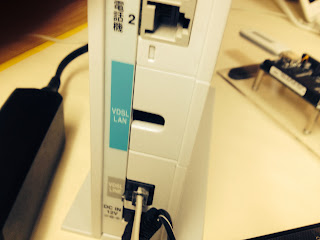 |
| 写真1 |
 | ||||
| 写真2 |
なお、別セグメントからのアクセスをしたい場合は、静的ルーティング設定も必要となる。
上の画は、同機器が192.168.222.1/24で192.168.222.254が所属セグメントのゲートウェイの場合、10.0.1.0/24との通信を確保する設定だ。
なおこの場合RV-230NE自身は、外向けではひかり電話による通話が可能な「ルーター」として働いているはずだが、その動作がどうなっているのか、おいらにはわかりません。
登録:
投稿 (Atom)






















